Nelle scorse ore Microsoft ha rilasciato agli Insider Windows 10 Mobile Build 14327, che rappresenta l’ultima versione di anteprima di Anniversary Update (nome in codice Redstone), il prossimo grande aggiornamento della nuova release di Windows Mobile. Se non siete riusciti ancora ad installare la nuova build 14327, qui di seguito potete averne un’anteprima nel nostro tour.
RIAVVIO PIANIFICATO
Microsoft ha aggiornato la pagina relativa al riavvio pianificato per l’installazione degli aggiornamenti del sistema operativo. È stata aggiunta un’icona e le scritte occupano meno spazio.
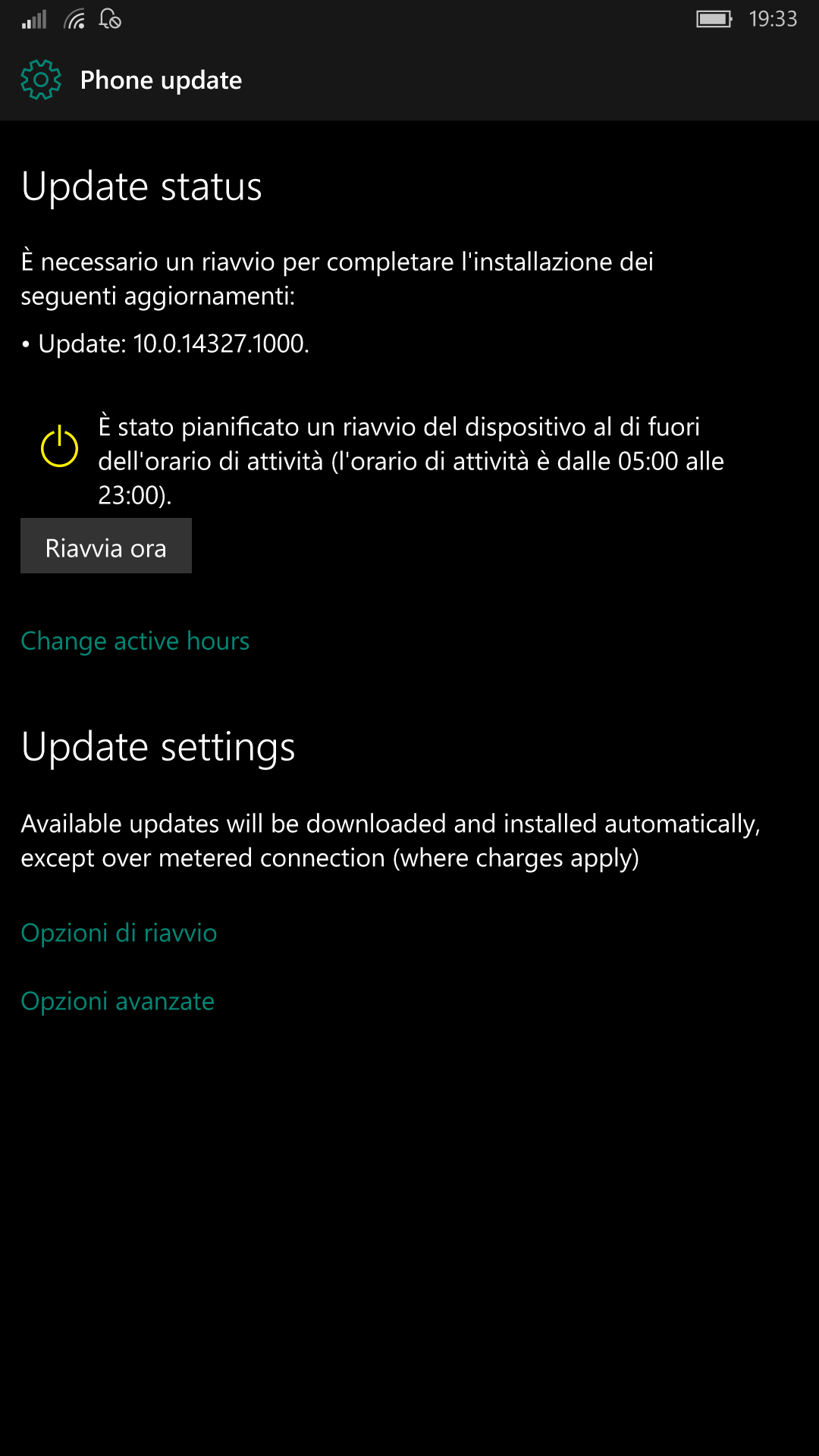
MESSAGGI OVUNQUE (BETA)
In Windows 10 Mobile Build 14327 è attiva la nuova funzione Messaggi ovunque, che permette di inviare e ricevere messaggi sul PC o tablet tramite il telefono. Per poter sfruttare la nuova funzione dallo smartphone:
- Avviate l’app Messaggi.
- Cliccate sui tre puntini (…) in basso a destra.
- Scegliete Impostazioni.
- Assicuratevi che la voce Invia gli SMS in tutti i miei dispositivi Windows sia attiva.
Per poter sfruttare la nuova funzione dal PC/tablet:
- Avviate l’app Messaggi.
- Cliccate sui tre puntini (…) in basso a destra.
- Scegliete Impostazioni.
- Assicuratevi che la voce Send texts from here and sync texting history across all your Windows device sia attiva.
- Alla voce Sync messages through selezionate il vostro smartphone Windows 10 Mobile da utilizzare per l’invio dei messaggi.
Come potete vedere nel nostro video tour, il sistema impiega qualche minuto per inviare l’SMS. Vi ricordiamo che si tratta di una prima versione, con le prossime versioni sicuramente noteremo dei miglioramenti.
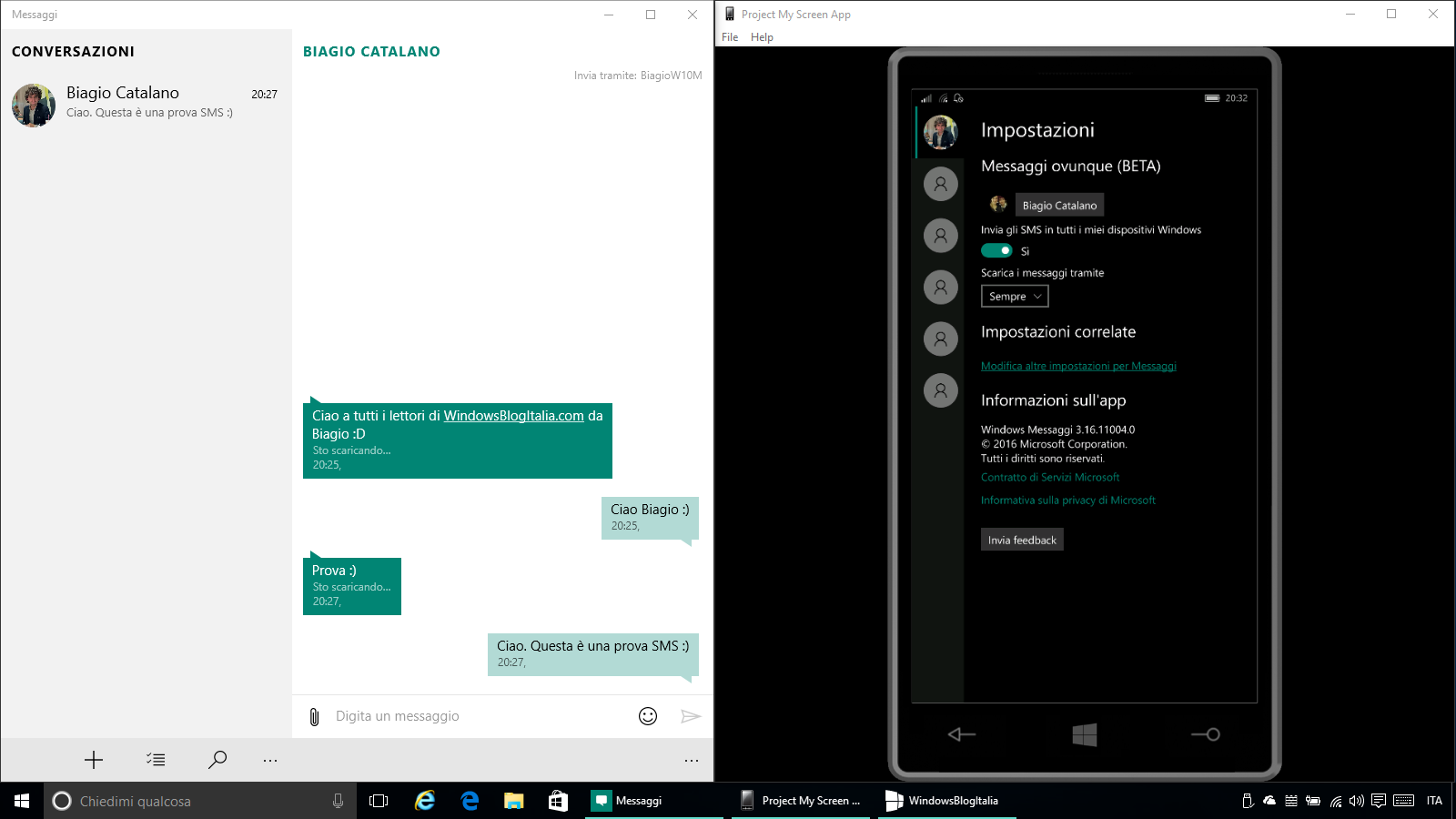
È stato introdotto lo swipe per cancellare le conversazioni rapidamente.
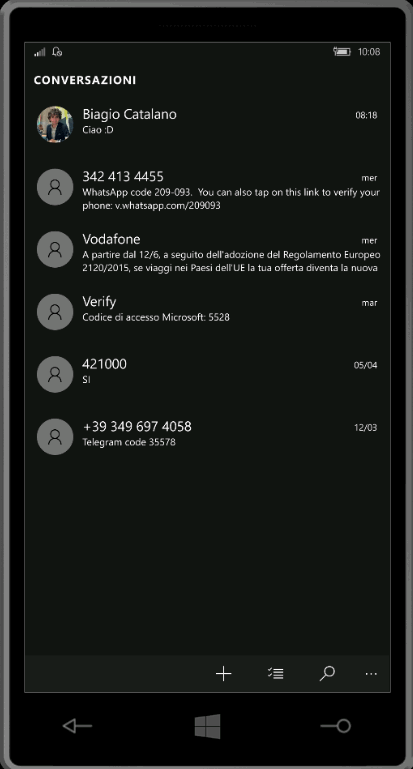
NUOVA APP SKYPE
L’integrazione di Skype è stata rimossa dall’app Messaggi e la nuova app non è stata rilasciata ancora per tutti, tuttavia vi sveliamo come installarla in anteprima:
- Scaricate e scompattate l’app Skype per Windows 10 Mobile da questo indirizzo (password: windowsblogitalia-kop0i7yv).
- Recatevi in Impostazioni > Aggiornamento e sicurezza > Per sviluppatori e attivate la Modalità sviluppatore.
- Alla richiesta Attivare la modalità sviluppatore? cliccate Sì.
- Abilitate la voce Attiva diagnostica remota su connessioni USB e di rete LAN.
- Accedete, attraverso un browser, da PC/tablet all’indirizzo riportato alla voce Wi-Fi.
- Recatevi in Apps.
- Alla voce App package cliccate Sfoglia…, selezionate il file scaricato al punto 1 e cliccate Go.
- Attendete l’installazione dell’app.
NOTIFICA AGGIORNAMENTO O INSTALLAZIONE APP
Il Windows Store mostrerà una notifica quando un’app verrà installata o aggiornata.
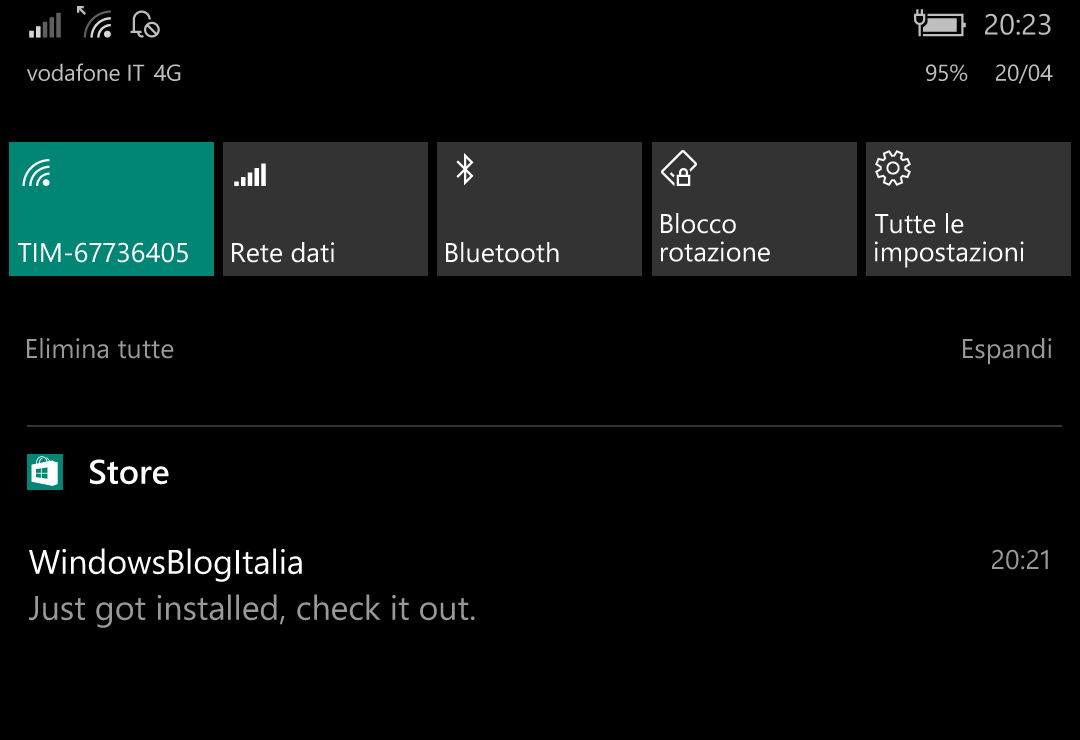
INTEGRAZIONE WINDOWS INSIDER NELLE IMPOSTAZIONI
L’app Windows Insider è ora integrata nelle Impostazioni. In Impostazioni > Aggiornamento e sicurezza > Programma Windows Insider troverete le relative opzioni.

HOTSPOT 2.0
In Impostazioni > Rete e wireless > Wi-Fi > Gestisci avrete la possibilità di gestire la funzionalità Hotspot 2.0.
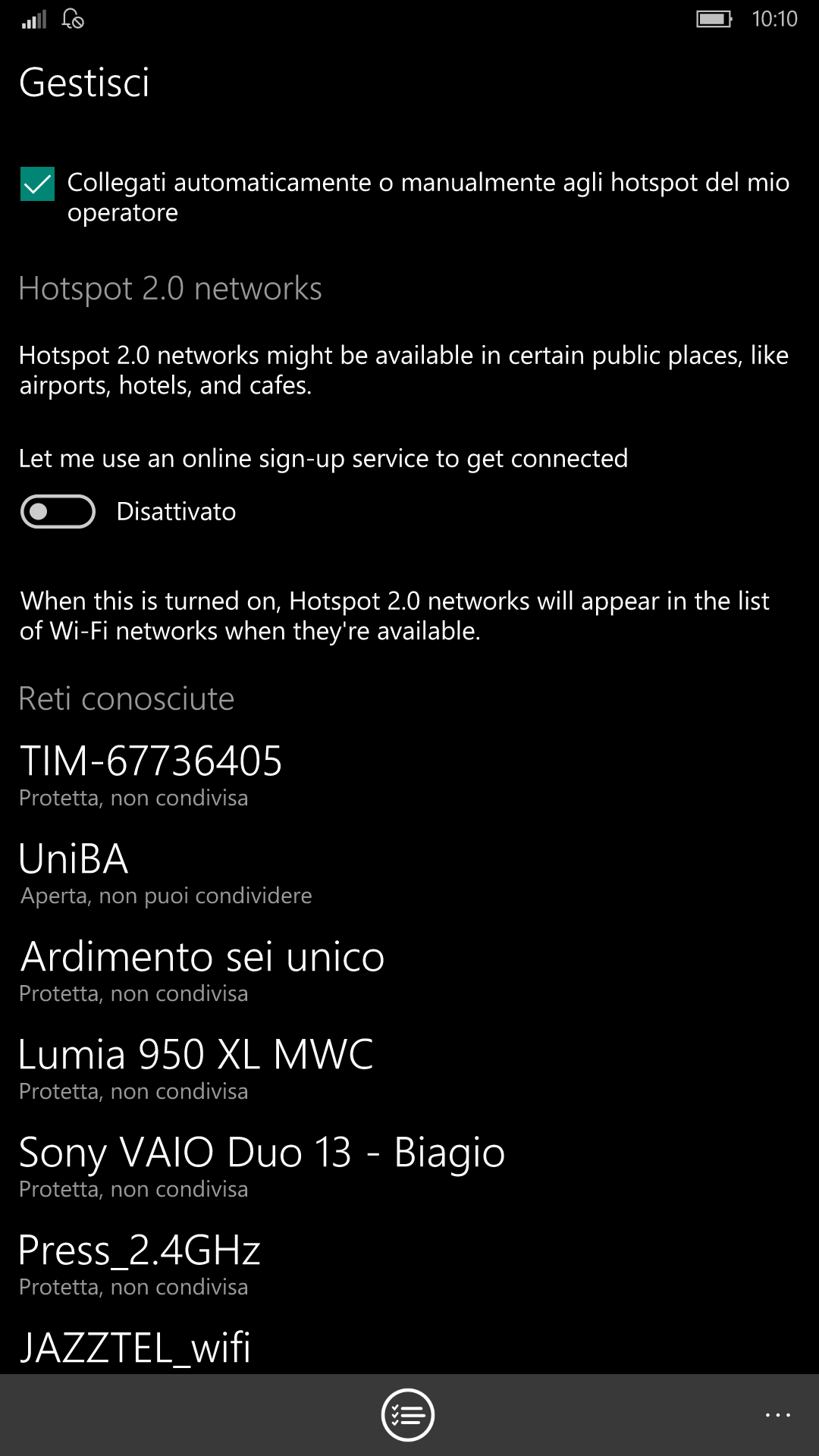
ADD-ON E CONTENUTI AGGIUNTIVI PER LE APP
In Impostazioni > Sistema > Archiviazione > Questo dispositivo > App e giochi, selezionando un’app e cliccando Opzioni avanzate avrete la possibilità di aggiungere add-on e contenuti aggiuntivi.

NUOVO AVVISO RISPARMIO BATTERIA
Quando lo smartphone è quasi scarico, verrà visualizzato un messaggio per attivare Risparmio batteria.
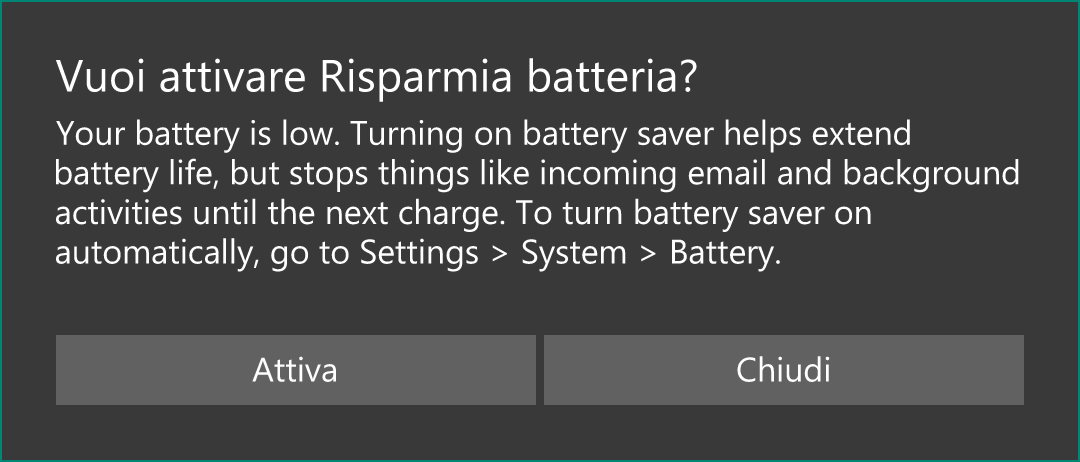
VALE LA PENA INSTALLARE WINDOWS 10 MOBILE BUILD 14327?
Non consigliamo l’installazione di questa versione di Redstone perché sono ancora tanti i problemi non risolti:
- Possibile crash dell’app Fotocamera entrando nella galleria.
- Possibile bug che lascia In sospeso le applicazioni nello Store – potete risolvere con la nostra guida.
- Possibile crash di alcune app – potete risolvere con la nostra guida.
- Possibile interruzione della connessione di rete anche con icona attiva.
- Possibile reset di Glance dopo l’aggiornamento.
Potrete però provarla se avete uno smartphone dedicato esclusivamente ai test o, comunque, non sul telefono principale.
Che ve ne pare delle novità elencate nel nostro tour? Ne avete individuate delle altre? Fatecelo sapere nei commenti.
Articolo di Windows Blog Italia












